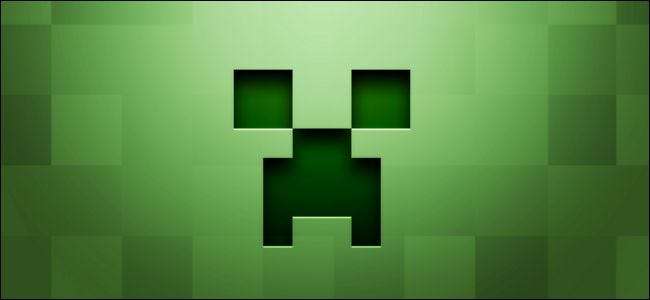
Minecraft är ett fantastiskt spel att spela i ditt lokala nätverk med vänner, men det är inte kul när du måste spendera hälften av din tid på att felsöka anslutningsproblem. Låt oss ta en titt på hur man identifierar och stryker ut problem med Minecraft LAN-spel.
Identifiera det allmänna problemet
Tack vare dess popularitet och antalet föräldrar som brottas med det för sina barn får vi fler e-postmeddelanden om Minecraft än något annat spel. Med detta i åtanke har vi skrivit den här guiden med tonvikt på att hjälpa lekmannen snabbt att identifiera vad de behöver göra för att lindra deras specifika problem. När ditt barn (eller din vän) kommer till dig med en av dessa frågor bör du kunna hitta svaren här.
RELATERAD: Ställa in lokala flerspelar- och anpassade spelarskinn
Med det sagt finns det en god chans att du kan stöta på en eller flera av dessa problem under dina Minecraft-speldagar, så det skulle verkligen inte skada att läsa uppifrån och ner och till och med bokmärka den här artikeln för framtida felsökning.
Om du är relativt ny på Minecraft, kolla in den vår guide för att ställa in ett LAN-spel här . Det kan hända att du inte behöver den avancerade felsökningshjälpen, utan bara en snabb översikt över hur du får igång saker.
"Jag kan inte se Minecraft-spelet på LAN"
Detta är långt ifrån det största problemet människor stöter på när de installerar Minecraft på sitt lokala nätverk (LAN): alla har Minecraft installerat och avfyrat, men en eller flera spelare kan inte ens se värdspelaren att ansluta i första plats.
Låt oss bryta ner de vanligaste orsakerna till denna fråga och beställa dem genom förekomst med lämpliga lösningar.
Din brandvägg blockerar Java
Detta problem uppstår på grund av förvirring över exakt vad som händer bakom kulisserna med Windows-brandväggen. Om Windows kommer att be om tillstånd att köra det, förväntar du dig att det ber om tillstånd för Minecraft, eller hur? Förutom att Minecraft faktiskt är en Java-fil som körs av Java-programmet, så när det är dags för Minecraft att ansluta till nätverket är Firewall-prompten inte för "Minecraft" - det är för Java.

I skärmdumpen ovan kan du se den specifika formuleringen i popupen för brandväggen. De flesta kommer som standard att se säkerhetsvarningen, se Java (och antingen inte veta vad det är eller bara vet tillräckligt om Java för att komma ihåg att ha hört om vad ett säkerhetsproblem Java har varit under åren) och klicka på Avbryt. Problemet förvärras ytterligare om du har din gästdator eller den dator ditt barn använder för icke-administrativ åtkomst ( som du borde ) kan personen försöka “Tillåta åtkomst” men kunde inte och bara trycka på Avbryt. Vi kan inte berätta för dig hur många gånger vi har gjort problem med att skjuta för Minecraft bara för att få personen att säga "Åh hej, någon brandväggslåda dök upp men jag slog bara avbryt".
Lyckligtvis är lösningen på detta problem enkel så länge du har administrativ åtkomst till datorn (vilket innebär att standardkontot är administratören eller att du har lösenordet för administratörskontot).
Navigera bara till Kontrollpanelen> System och säkerhet> Windows-brandväggen (eller skriv bara in "Brandvägg" i sökrutan i Start-menyn).
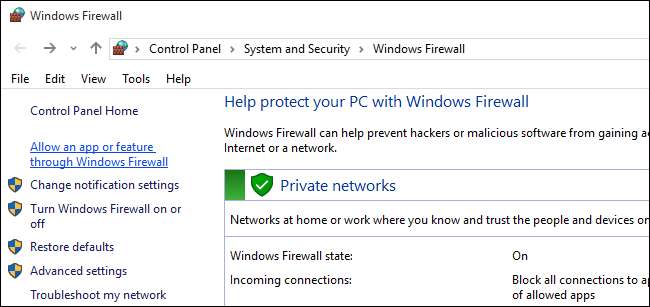
I brandväggens kontrollpanel väljer du “Tillåt en app eller funktion via Windows-brandväggen”; länken ses i ljusblå på skärmdumpen ovan.

Klicka på ikonen "Ändra inställningar" i det övre högra hörnet för att berätta för Windows att du vill göra administrativa ändringar och rulla sedan ner för att leta efter "javaw.exe" i listan över brandväggsposter. Den version av Java som din kopia av Minecraft använder måste ha kolumnen "Privat". Medan de flesta bara har en post är det möjligt att du kan ha två poster. (Om du har mer än en version av javaw.exe listad och vill undersöka, kan du alltid högerklicka på varje post och välja "Detaljer" för mer information.)
I det stora, omfattande , i de flesta fall är denna enkla tweak allt som krävs för att förvisa dina anslutningsmöjligheter.
Dina datorer finns på olika nätverk
För det andra är Java-problemet problemet med olika nätverk. Det här problemet kan ha flera former, och om du har löst Java-problemet (eller det var inte ett problem i första hand) bör du noggrant arbeta dig igenom dessa potentiella scenarier.
Se till att alla datorer är i samma nätverk. Med Wi-Fi-enheter, särskilt bärbara datorer, är det alltid möjligt att enheten är ansluten till ett närliggande öppet Wi-Fi-nätverk eller en grannas Wi-Fi som du har använt tidigare. Kontrollera att alla datorer är i samma lokala nätverk med samma namn (t.ex. spelare 1 är inte på "Trådlöst" och spelare 3 är på "Trådlöst_Gäst").
Om några datorer är anslutna till routern via Ethernet, se till att de är anslutna till samma router som de andra är anslutna till via Wi-Fi.
Sök efter AP-isolering
Om alla är anslutna till samma nätverk men du fortfarande inte kan ansluta kan det bero på en funktion på din router som heter AP-isolering. Du kan kontrollera om varje spelares dator kan nå den dator som är värd för spelet med ett enkelt ping-test.
Börja med att öppna kommandotolken på varje dator och skriva "ipconfig" för Windows-användare och "ifconfig" för Linux- och Mac-användare. Detta kommando matar ut en mängd olika data om IP-adressen och status för datorns nätverkskort. Anteckna "IPv4-adress" för varje dator. För de allra flesta hemanvändare kommer den här adressen att se ut ungefär som 192.168.1. * Eller 10.0.0. * Eftersom dessa är standardadressblock på de flesta routrar och reserverade specifikt för internt bruk.
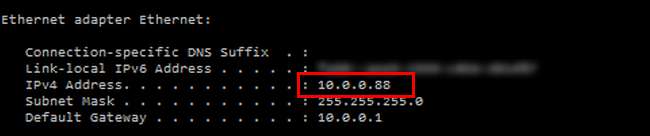
När du har adresserna till de olika datorerna, kontrollera om de kan nå varandra via nätverket med
ping
kommando. När du fortfarande är vid kommandotolken anger du kommandot
ping [IP address of the host player's computer]
. Så om du till exempel har två datorer - en med adressen 10.0.0.88 och en med adressen 10.0.0.87 - logga in på den första datorn (88) och kör:
ping 10.0.0.87
Upprepa sedan processen på den andra datorn (87):
ping 10.0.0.88
Ping-kommandot ger dig en utdata som berättar hur snabbt den kunde ansluta till den andra datorn samt hur många av de enskilda paketen som returnerades framgångsrikt. På ett hemnätverk bör framgångsgraden vara 100%.
Om båda datorerna kan komma åt Internet men de misslyckas med ping-testet, då finns det en sista sak att titta på: användarisolering. Vissa routrar har en säkerhetsfunktion (som vanligtvis endast används för Wi-Fi-användare och inte för fasta Ethernet-användare) som isolerar användare från varandra så att alla kan ansluta till Internet men enskilda användare kan inte ansluta till varandra. Den här inställningen är vanligtvis märkt som "AP-isolering" men du kan se den som "Access Point Isolation", "User Isolation", "Client Isolation" eller någon variation där. Vissa routrar tillämpar också automatiskt AP-isolering på alla gästnätverk utan att specificera den inställningen för användaren, så dubbelkolla igen att ingen av spelarna är inloggad i din routers gästnätverk.
Om en eller flera datorer misslyckas med ping-testet och du misstänker att AP-isolering kan vara orsaken måste du konsultera dokumentationen för din specifika router för att se var inställningen är och hur du stänger av den. Om du hittar dokumentationen för din router saknas och du får gräva igenom menyerna själv, kolla in vår guide till AP-isolering här för några tips om att hitta och aktivera / inaktivera det.
Försök manuellt ansluta
Om ovanstående avsnitt inte löser problemet är det troligtvis det enda problemet du verkligen har att Minecraft av någon anledning inte korrekt avfrågar nätverket och uppdaterar den tillgängliga spellistan för LAN.
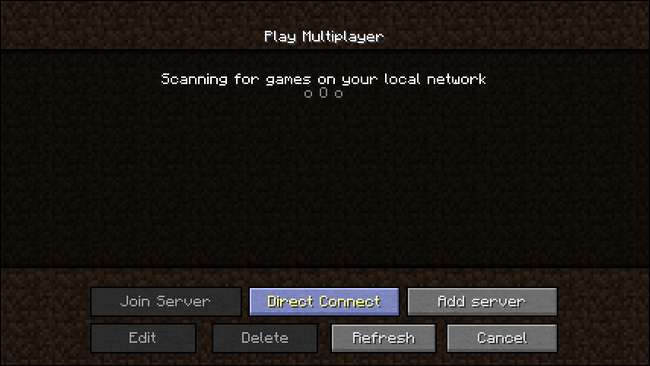
Detta betyder inte att du inte kan spela spelet på LAN, men det betyder att du måste ange adressen till värdspelaren manuellt för att göra det. Om du ser en skärm som den ovan, där den kontinuerligt söker efter LAN-spel men inte hittar dem, klicka sedan på “Direktanslutning” -knappen och ange följande “[Host Player’s IP Address]: [Host Game Port]”. Till exempel ”192.168.1.100:23950”.
Spelporten är för Minecraft LAN-spel tilldelas slumpmässigt varje gång värdspelarens karta öppnas för LAN-spel.
Som sådan måste du antingen kontrollera porten när du öppnar spelet på värdmaskinen (den visas på skärmen direkt efter att du öppnat spelet, som visas nedan) eller så måste du titta på listan för spelet på flerspelarskärmen av en annan klient i ditt nätverk som lyckas ansluta (där den listar både IP-adressen och portnumret under namnet på det öppna spelet).
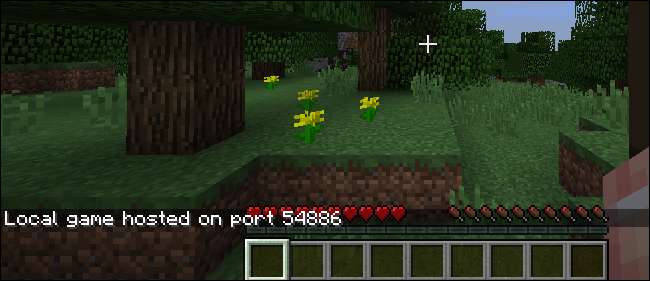
"Jag kan ansluta, men jag blir sparkad ut"
Om du kan se det andra spelet i det lokala nätverket, men bli sparkad innan du kan spela, är den skyldige vanligtvis en av tre saker: olika spelversioner, identiska användar-ID eller oförenliga spelmod (i den sannolikhetsordningen).
Det föråldrade server- / klientfelet
Out-of-sync Minecraft-versionsnummer är den största källan till fenomenet join-but-get-kick och inträffar när klientspelaren och värdspelaren kör versioner av spelet. Om värden till exempel kör Minecraft 1.7.10 men du kör 1.8.8 ser du ett meddelande som det här:
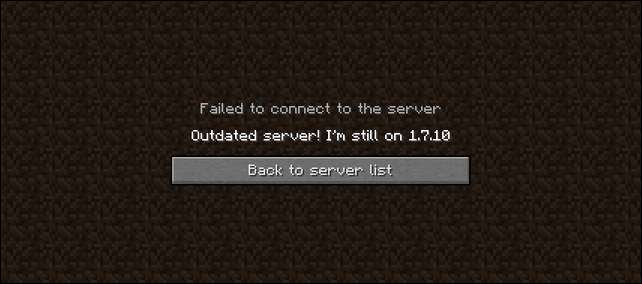
Den enklaste lösningen är att justera versionsnumret för klientspelarens Minecraft så att det matchar (vi föreslår inte att du ändrar värdspelarens version om värdspelarens värld redan har utforskats och byggts upp med skapelser eftersom stora skillnader i Minecraft-versioner kan orsaka kaos på kartor).
För att göra det, kör Minecraft-startprogrammet på klientmaskinerna och klicka på knappen "Redigera profil". Välj lämplig Minecraft-version i rullgardinsmenyn "Använd version". Vi tillhandahåller en mer detaljerad genomgång här .
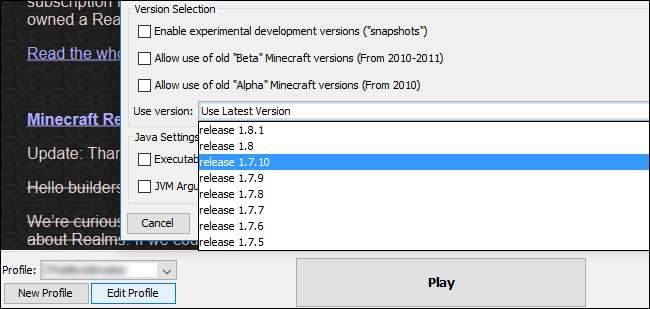
Det identiska ID-felet
Om sekundärspelarna loggar in på ditt värdspel och får felet "Det namnet har redan tagits", är det troligt att du bara har en premiumkopia av Minecraft. En enskild spelare kan inte logga in i samma värld två gånger.
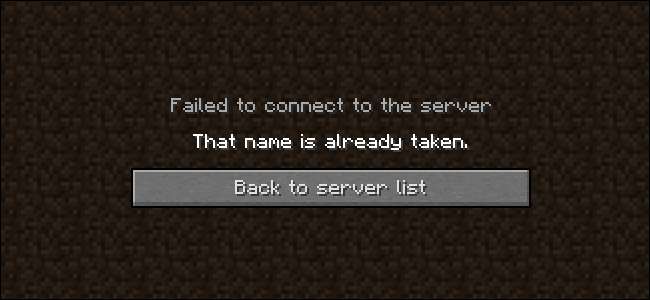
Du kan hantera problemet på två sätt. Först kan du köpa en kopia av Minecraft för varje spelare (som vi som Minecraft-fans som stöder spelet uppmuntrar dig att göra). Eller om du bara försöker sätta ihop ett LAN-parti eller låta en barnbror spela också, kan du redigera en fil så att en enda Minecraft-licens kan användas för ett lokalt spel. Vi beskriver detaljerna, utgångarna och fallgroparna i denna teknik i vår detaljerade handledning om saken .
Fel för saknade mods
När du lägger till mods i ditt Minecraft-spel, som de för coola biomer eller ytterligare varelser , varje spelare som ansluter till ditt spel måste ha samma mods (och samma versioner av dessa mods) installerade. Du kan läsa mer om mods och ins-and-outs för att använda dem här .
Den exakta texten i detta fel kan variera från att inte ens få ett felmeddelande (spelet fastnar ständigt vid "inloggning ...") till mycket specifika felavläsningar som visar vilka mods och vilka versioner som saknas.
Om du stöter på det här problemet finns det två sätt att åtgärda det. Om värden kör moderna måste du lägga till samma mod till klienterna som försöker ansluta (t.ex. om värden har den populära Mo ’Creatures mod, då kommer alla spelare som vill dela världen också att den behöver installeras också). Om klienten är den modifierade och värden kör vanilj Minecraft måste klienten byta tillbaka till lager Minecraft-spelet. I sådana fall är det extremt praktiskt att använda en instanshanterare som MultiMC ; du kan göra en specifik instans för varje kombination av vanilj och modifierad Minecraft du behöver.
"Jag kan ansluta, men spelprestanda är dålig"
Till skillnad från tidigare avsnitt i den här guiden är det här avsnittet lite mer tvetydigt. Många gånger kan spelare vara värd för ett spel och ansluta till andra spel i nätverket, men även om de inte blir direkt sparkade från spelet är prestanda riktigt cruddy. Att lägga undan några osedda men allvarliga nätverksproblem som faktiskt orsakar anslutningsproblem, det finns några saker du kan göra för att göra Minecraft till en smidig upplevelse för alla.
Låt först spelaren med den mest kraftfulla datorn vara värd för spelet. Minecraft är ett mycket resurs hungrigt spel (även om grafiken ser väldigt retro och enkel ut). Om du upplever dålig uppspelning över hela linjen (inte bara på de svagare maskinerna) kan det vara så att värddatorn inte är snuff.
För det andra kan vi inte säga tillräckligt bra saker om Minecraft mod Optifine . Även om du inte har för avsikt att göra annat än att spela vanilj Minecraft. du bör absolut och utan tvekan installera Optifine. Det är en samling kodoptimeringar som uppriktigt sagt borde vara i Minecraft-standardkoden. Oavsett om din dator är snygg eller nötig, kommer Optifine att göra Minecraft så mycket mjukare.
RELATERAD: Hur man kör en enkel lokal Minecraft-server (med och utan mods)
Slutligen, om värddatorn är väl lämpad för uppgiften men du fortfarande får låga bildhastigheter och andra tecken på ett kämpande spel, kan du ladda en del av världen till en separat serverapplikation. Mojang erbjuder en fristående serverapplikation för nedladdning och den tar nästan ingen tid att konfigurera en enkel vanilj Minecraft-server . Enligt vår erfarenhet hjälper det verkligen till att utjämna prestandaproblem om värdens kopia av Minecraft inte samtidigt försöker hantera spel för värdspelaren samt servera spelet för alla andra spelare. Att dela upp saker så att värdspelarens dator fortfarande är värd för spelet (via den dedikerade serverappen) men värdens Minecraft-app inte bryter bort vid båda uppgifterna, kan verkligen förbättra prestanda för alla.
Ännu bättre: om du fortfarande har prestandaproblem kan du installera Minecraft-servern på en helt separat maskin i ditt nätverk och låta den maskinen hantera tunga lyft, så att spelarens datorer inte behöver.
När du, dina vänner och dina barn verkligen vill spela Minecraft kan det vara väldigt frustrerande när det inte är lätt att sätta upp ett lokalt spel. Med lite felsökning kan du inte bara komma igång utan problem utan du kan till och med hitta, tack vare mods som Optifine och kör en distinkt serverapp, är du bättre än när du började.







